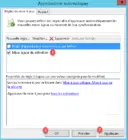Dans ce tutoriel « comment », je vais vous montrer comment désactiver les mises à jour automatiques sur Windows Serveur 2016 et 2019.
Si l’on regarde dans les options Windows Update dans les paramètres de Windows, il n’y a pas d’option pour désactiver ou du moins contrôler le fonctionnement des mises à jour.

Il existe pourtant un moyen simple sur Windows Serveur de configurer le comportement de Windows update sans passer par les stratégies de groupe ou local, que je vais vous expliquer maintenant en passant par l’utilitaire sconfig.
Ouvrir une fenêtre PowerShell en administrateur
Sur le serveur, ouvrir une fenêtre PowerShell Windows en administrateur.
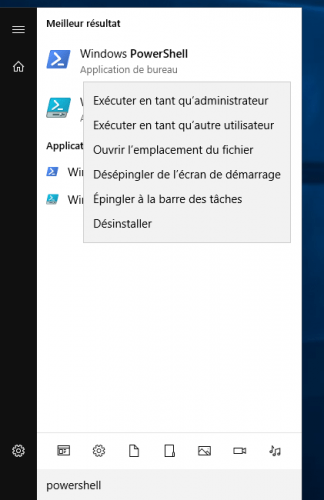
Ouvrir l’utilitaire sconfig
Dans l’invite de commande entrer sconfig (server configuration) pour lancer l’utilitaire de configuration de serveur Windows.
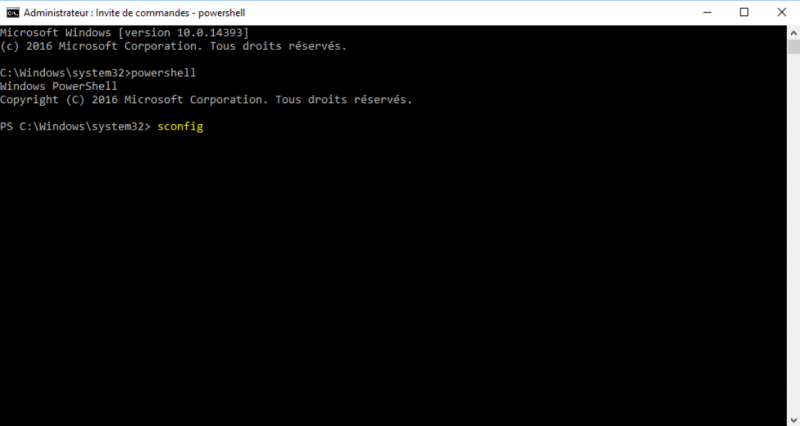
Accéder à la configuration de Windows Update
Pour modifier la configuration de Windows Update, entrer l’option 5.
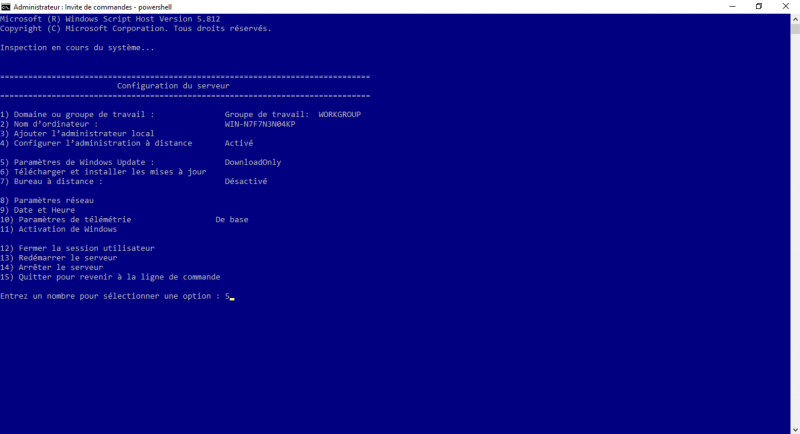
Configurer les mises à jour automatiques en manuelle
Entrer la lettre m pour configurer l’exécution des mises à jour en manuelle.
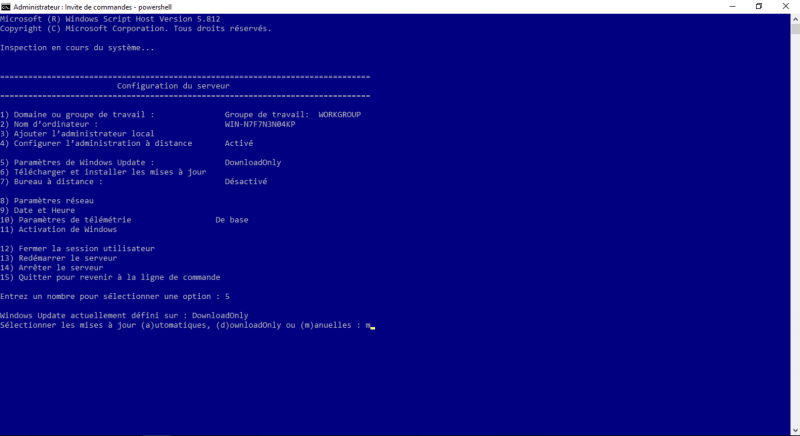
Mise à jour automatique désactivée
Un message s’affiche indiquant que Windows Update est défini en mode manuel. Cliquer sur OK pour fermer le message.
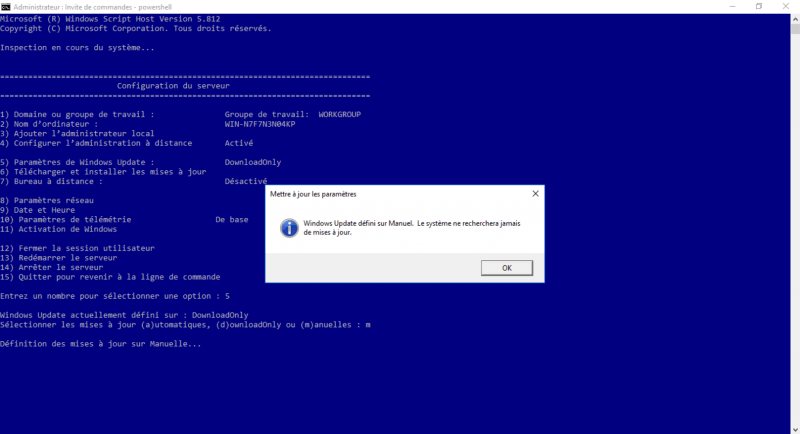
Vous savez maintenant comment désactiver les mises à jour sur Windows Serveur 2016 et 2019 avec l’utilitaire sconfig.
Dans un environnement Active Directory, si une stratégie de groupe est appliquée, elle remplacera les paramètres configurés dans sconfig.